Editar y borrar tareas
Edición de tareas
Los usuarios pueden editar tareas en el panel de información de tareas, que se encuentra en el lado derecho de la pantalla. La edición está disponible solo para las tareas con los estados “No asignado”, “Asignado”, “Llegado”.
Por ejemplo, en caso de modificaciones de los plazos de visita al cliente, se puede cambiar la fecha/hora de la tarea programada.
Para editar tareas:
- Seleccione la tarea que desea editar en la lista de tareas.
La ruta de la tarea y la localización actual del empleado asignado aparecerán en la parte derecha de la pantalla.
Realice los cambios necesarios en la parte inferior derecha de la pantalla. Los siguientes parámetros están disponibles para cambios:
- Cesionario
- Título de la tarea
- Descripción
- Dirección
- Fecha y hora
- Formulario de la tarea
Eliminación de tareas
Se puede borrar las tarea innecesarias. Por ejemplo, en caso de que el cliente rechazó una entrega.
Nota: tenga en cuenta que las tareas eliminadas no se pueden restaurar.
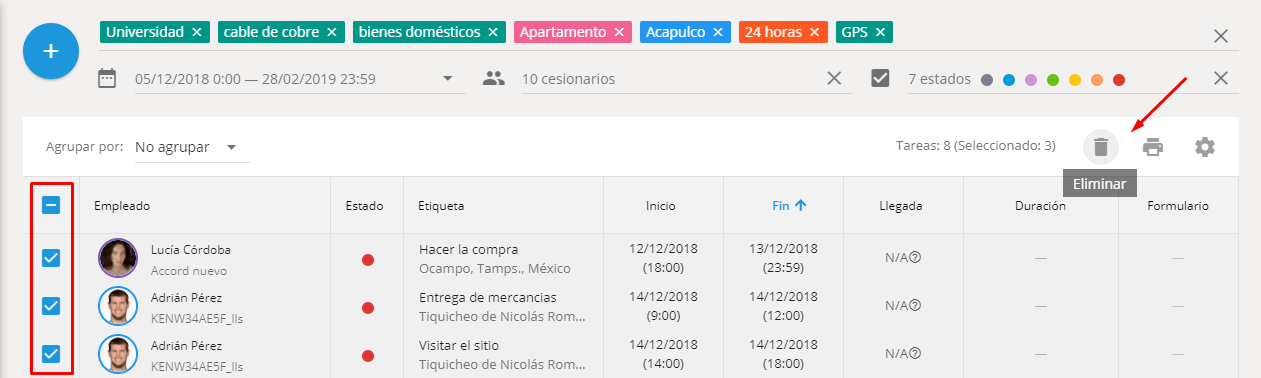
Related Articles
Tareas
La función de Tareas simplifica el trabajo y la comunicación entre los gerentes y despachadores, en la oficina y el personal móvil. En esta sección se tiene la posibilidad de distribuir tareas de forma remota entre sus empleados. La aplicación ...Editar tareas de servicio
En caso de que las condiciones de uso de su vehículo hayan cambiado, usted tendrá la opción de cambiar las condiciones de mantenimiento del mismo. Por ejemplo, en recorridos a través de carreteras sin pavimentar, su vehículo requería un mantenimiento ...Buscar y filtrar tareas
Búsqueda de tareas Los usuarios pueden buscar y filtrar tareas por nombres o etiquetas asignadas. Por ejemplo, usted puede mostrar solo las tareas con la etiqueta Urgentes o todas las tareas de entregas. Para buscar tareas: Haga clic en la barra de ...Tareas recurrentes
Si usted o sus empleados suelen utilizar la aplicación de Tareas con bastante frecuencia (por ejemplo, cada día, semana, mes), es conveniente utilizar plantillas de “tareas recurrentes”. En este caso, se crearán automáticamente tareas para una ...Tareas
Lista de tareas Los usuarios pueden ver todas las tareas creadas navegando fácilmente por la lista de tareas. La lista está dividida en varias columnas y contiene la siguiente información: La columna Empleado muestra el nombre del empleado ...